Rundbauの建設は、Cinema 4Dにおいて、興味深く創造的なタスクとなる可能性があります。このチュートリアルでは、シンプルな円盤から円形建物の基本形状を成功裏に発展させる方法を学びます。わずか数段階のシンプルな手順を通じて、ポリゴンの選択と押し出しによって複雑な構造を作成することができます。この創造的なプロセスに一緒に飛び込んでみましょう!
重要な発見
- Rundbauの平面図は、円盤を用いて効果的に作成できます。
- ポリゴンの編集が形状のデザインと変化の鍵です。
- 作業の保存は効率的な進行のために欠かせません。
Rundbauをデザインする:ステップ・バイ・ステップガイド
最初のステップは、現在のシーンを保存するか、新しいファイルを作成することです。新しいファイルを開くと、デザインの自由度が増す空の作業スペースが得られます。

ここで基本形状として円盤を選ぶことをお勧めします。これは、円形の平面図をデザインするための多くの創造的な可能性を提供します。建物の高さやサイズは、物理的にレンダリングするわけではないので、スケールに忠実である必要はないことを考慮してください。
私は円盤の高さを約20cmに設定します。実際の建築ではサイズが重要ですが、ここではモデルのデザインに応じてサイズを調整できるため、それほど重要ではありません。
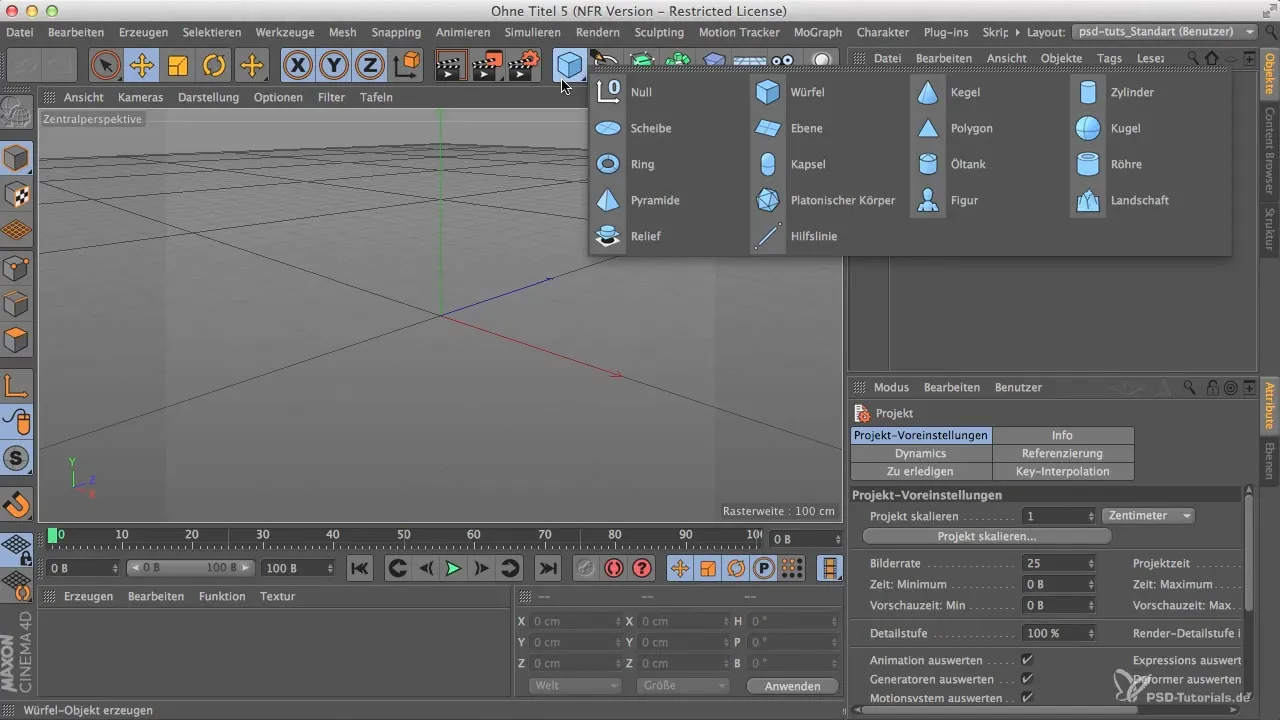
次に、円盤を回転させて配置することが重要です。私は円盤をx軸に移動させて対称性を保ちます。x軸に配置することで、円盤は作業を2つの半球に分け、作業を助けることができます。
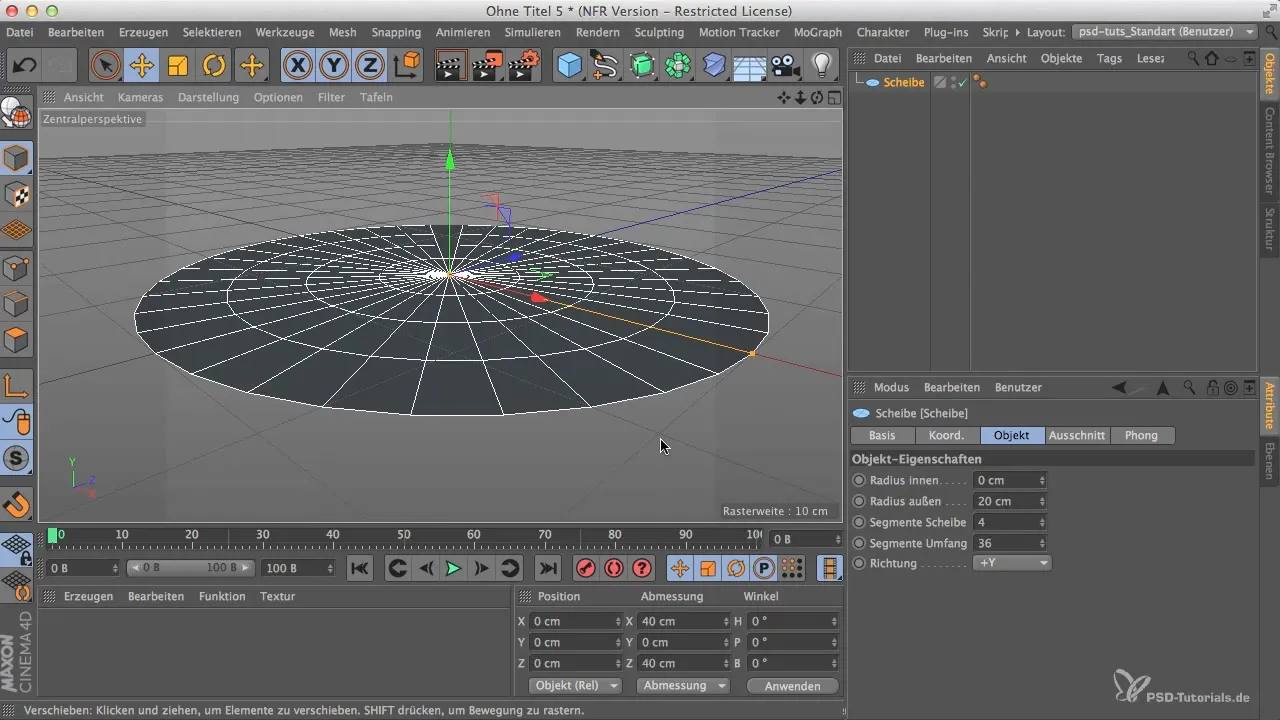
これでポリゴンツールを使い始めることができます。ライブ選択を有効にし、必要のない円盤の部分を削除します。まずは外側のポリゴンを選択し、不要な部分を切り離すことから始めると良いでしょう。Shiftキーを押しながら複数のポリゴンを選択し、一度に削除することができます。
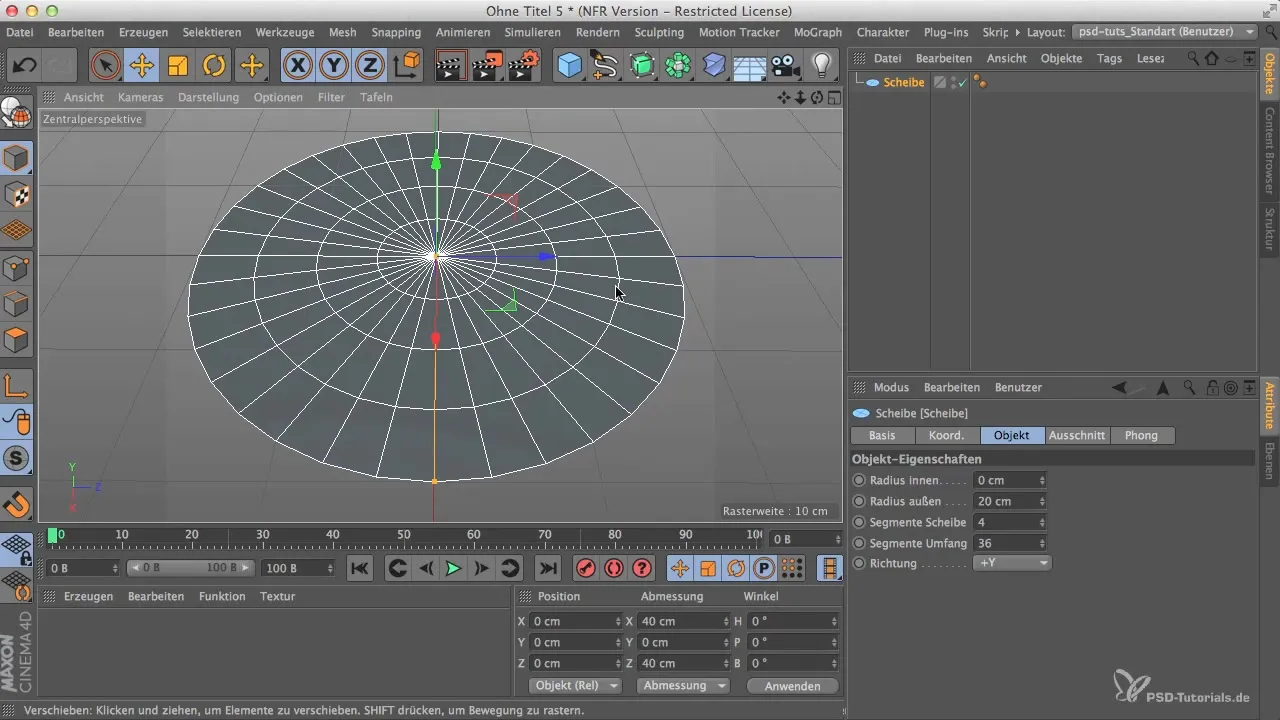
関連するポリゴンを選択して削除した後、あなたは3つのオブジェクトを残すことになるでしょう:ひづめの形、大きな台座、そして支配的な建物です。この多様な配置により、刺激的でバラエティに富んだデザインを展開できます。
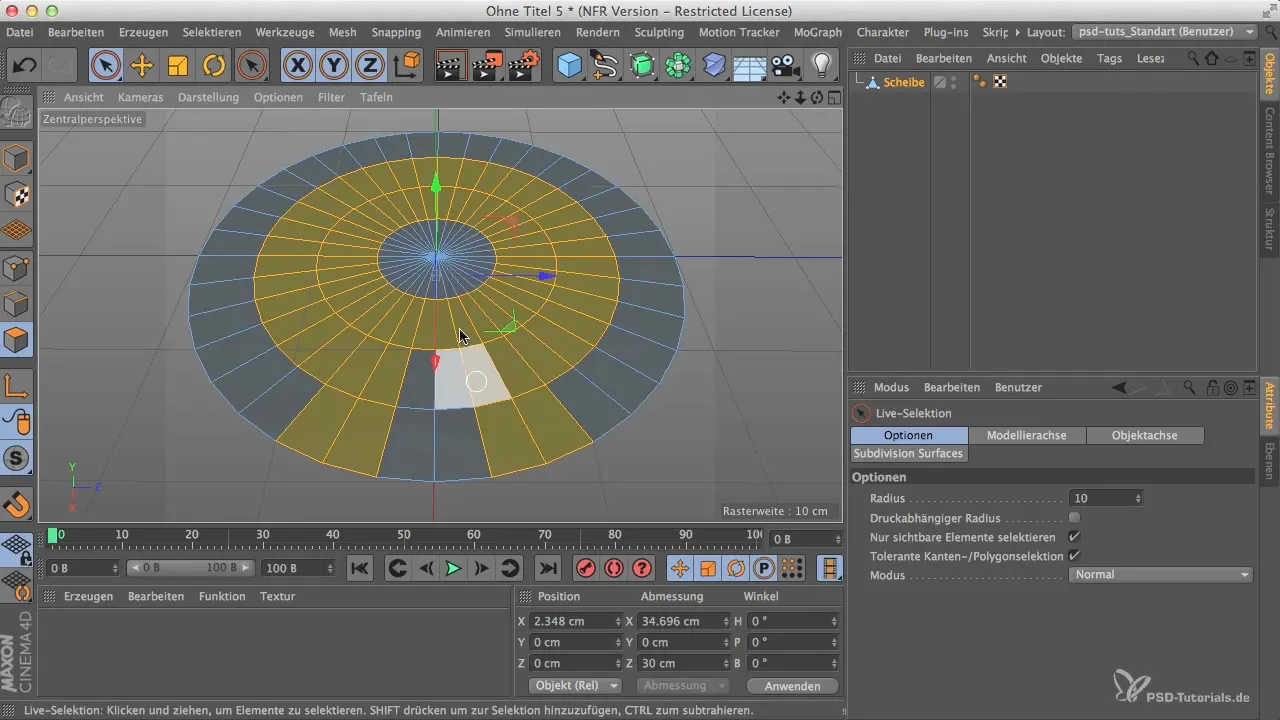
押し出しを始める前に、中央の台座を選択し、Command(またはコントロール)キーを押しながらクリックします。オブジェクトを上の端から引き上げて高さを調整します。台座は高すぎないようにして、コンパクトに保ちましょう。
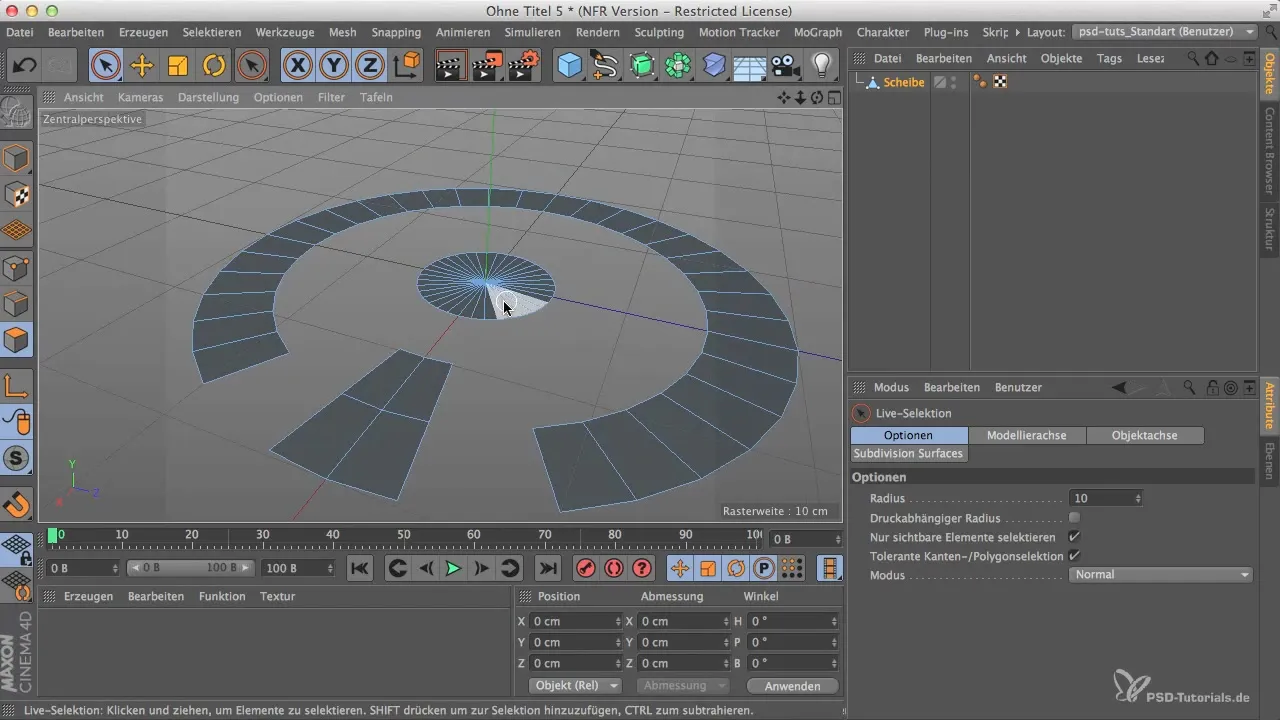
優れた建物に関しては、同じプロセスを繰り返すことができます。この建物は台座よりも高くなっていることを確認し、興味深い視覚的階層を生成します。
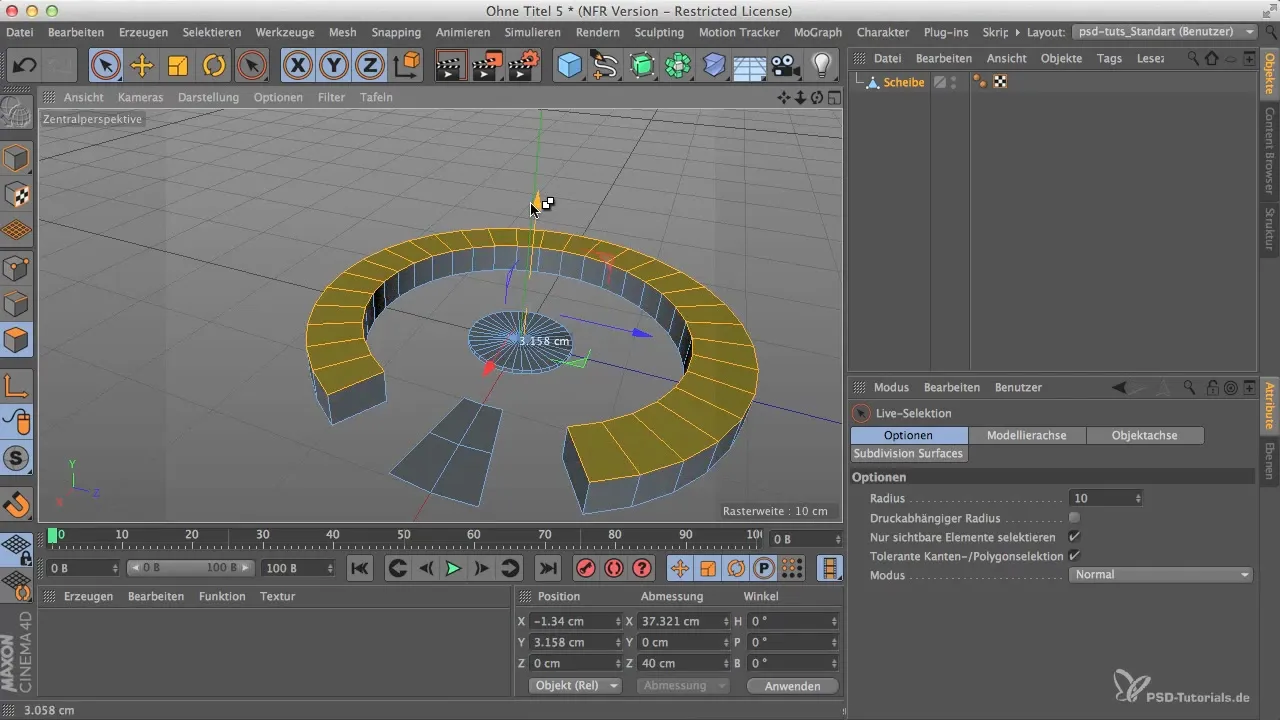
私は支配的な建物を約9cmに設定することに決めました。これで、建設を進めて微調整するための理想的な基盤が作成されました。

プロジェクトを定期的に保存することを忘れないでください。「Rundbau」という名前で以前作成したフォルダーに保存してください。これにより、作業をよく整理することができます。
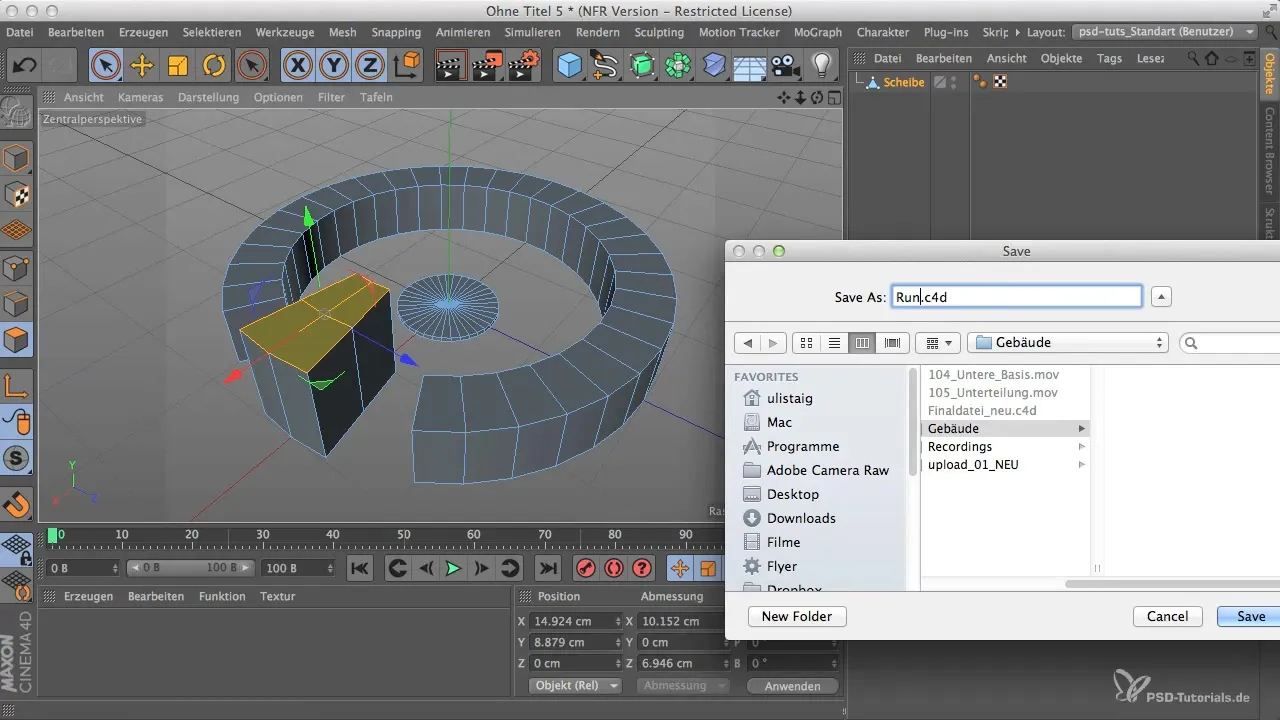
ファイルを閉じる前に、すべてのオブジェクトの選択を解除し、きれいな作業スペースを確保してください。これで、プロジェクトの次のフェーズの準備が整いました。
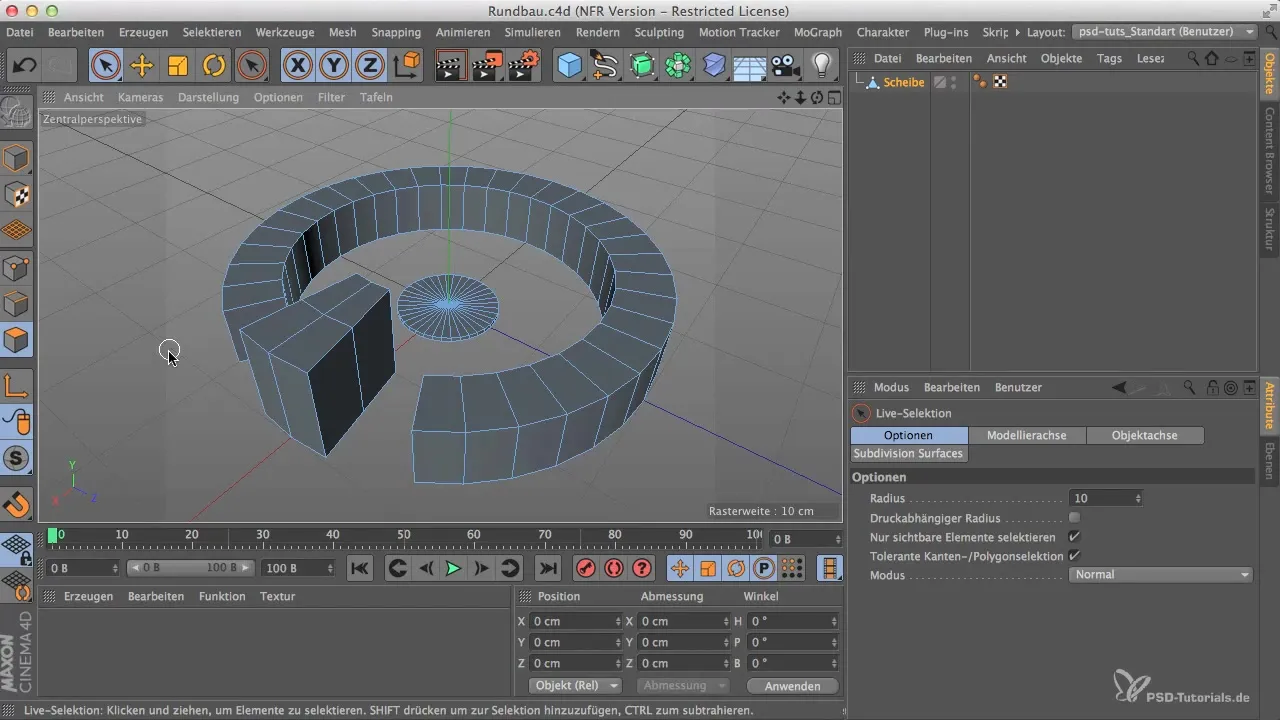
まとめ
このガイドでは、Cinema 4DでRundbauをモデリングする方法を学びました。適切な基本形状の作成から最初の押し出し、作業の価値ある保存まで、これらすべてのステップは、あなたのRundbauプロジェクトを構造的かつ創造的にデザインするのに役立ちます。
よくある質問
Cinema 4Dで作業を保存するにはどうすればよいですか?「ファイル」>「保存」から作業を保存して、すべての変更を保持できるようにします。
なぜ建物の高さはスケール通りではないのですか?物理的にレンダリングしないため、寸法は重要ではなく、デザインに応じてサイズを調整できます。
モデルの対称性をどうやって保つことができますか?円盤をx軸に配置することで、モデルプロセス中の対称性を確保できます。
押し出しを使用する利点は何ですか?押し出しにより、平面のポリゴンを3D空間に引き出し、モデルにボリュームと構造を与えることができます。
どのようにして望むポリゴンだけを編集していることを確認できますか?ライブ選択ツールを使用することで、望む部分だけを選択し、他の部分を無視することができます。


